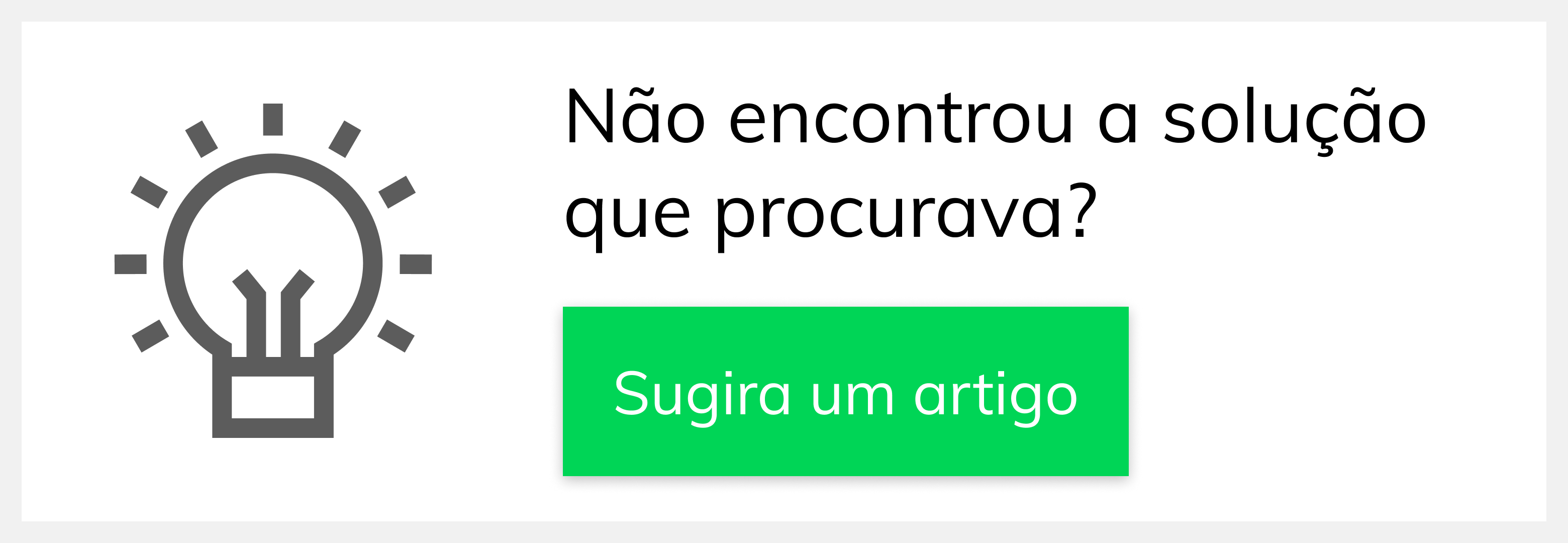Versions Compared
Key
- This line was added.
- This line was removed.
- Formatting was changed.
Produto: maxPedido
1- Acesse a central de configurações do maxPedido
2- Clique em Cadastro> Usuários
3- Selecione o usuário e cliquem no ícone de edição na aba Ações
 Image Removed
Image Removed
4- Na aba parâmetros> parâmetros clique no ícone de edição para habilitar o parâmetro DESMEMBRAR_PED_FILIAL_RETIRA, que deve ficar como SIM.
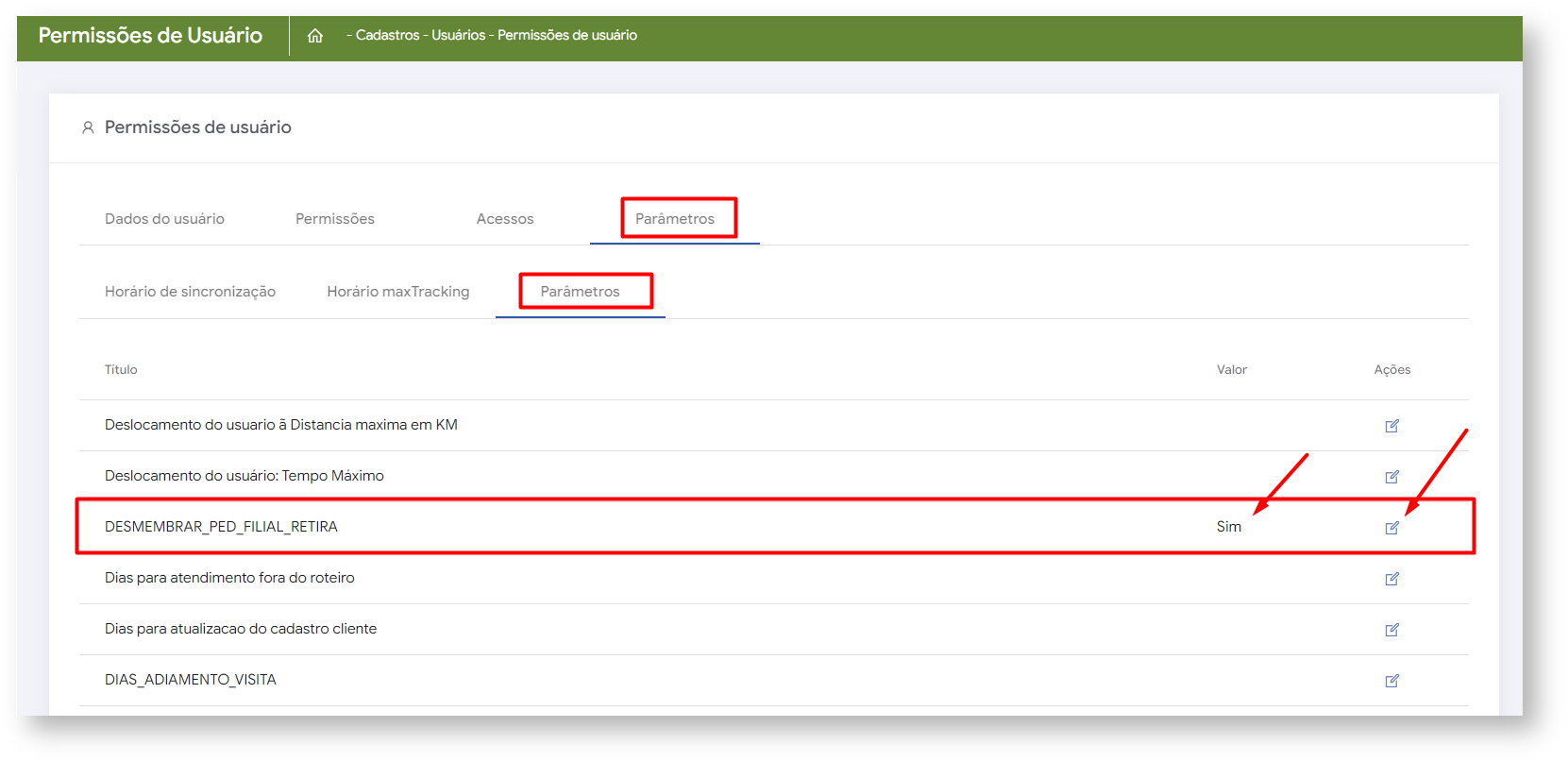 Image Removed
Image Removed
5- Também é possível configurar clicando em configurações> Parâmetros
6| Warning | ||
|---|---|---|
| ||
Todas as validações serão realizadas no pedido original, conforme é atualmente, ou seja, nenhuma validação será realizada nos pedidos que serão desmembrados. Nesse processo não será permitido utilizar nenhum tipo de autorização, quando um pedido for entrar em algum processo de autorização o mesmo não será desmembrado. |
1- Na central de configurações do maxPedido, clique em configurações> Parâmetros
2- Busque pelo parâmetro DESMEMBRAR_PED_FILIAL_RETIRA
73- Clique no ícone de edição para habilitar 8- Informe o usuário, habilite e salve.
warning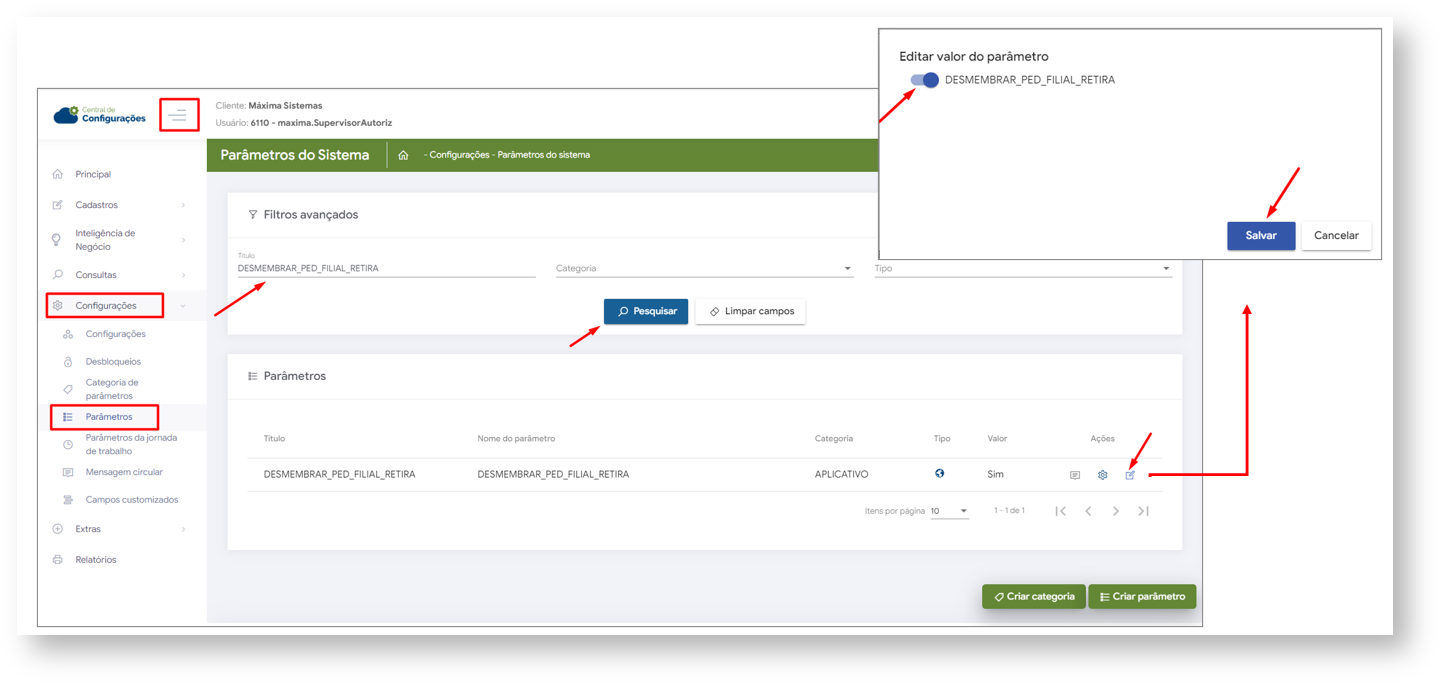 Image Added
Image Added| title | IMPORTANTE |
|---|
Na tela principal de parâmetros mesmo que habilitado para um usuário irá permanecer com o valor NÃO por se tratar de parâmetro por usuário, nesse caso ficará como SIM somente no cadastro do usuário em questão conforme demonstrado acima.
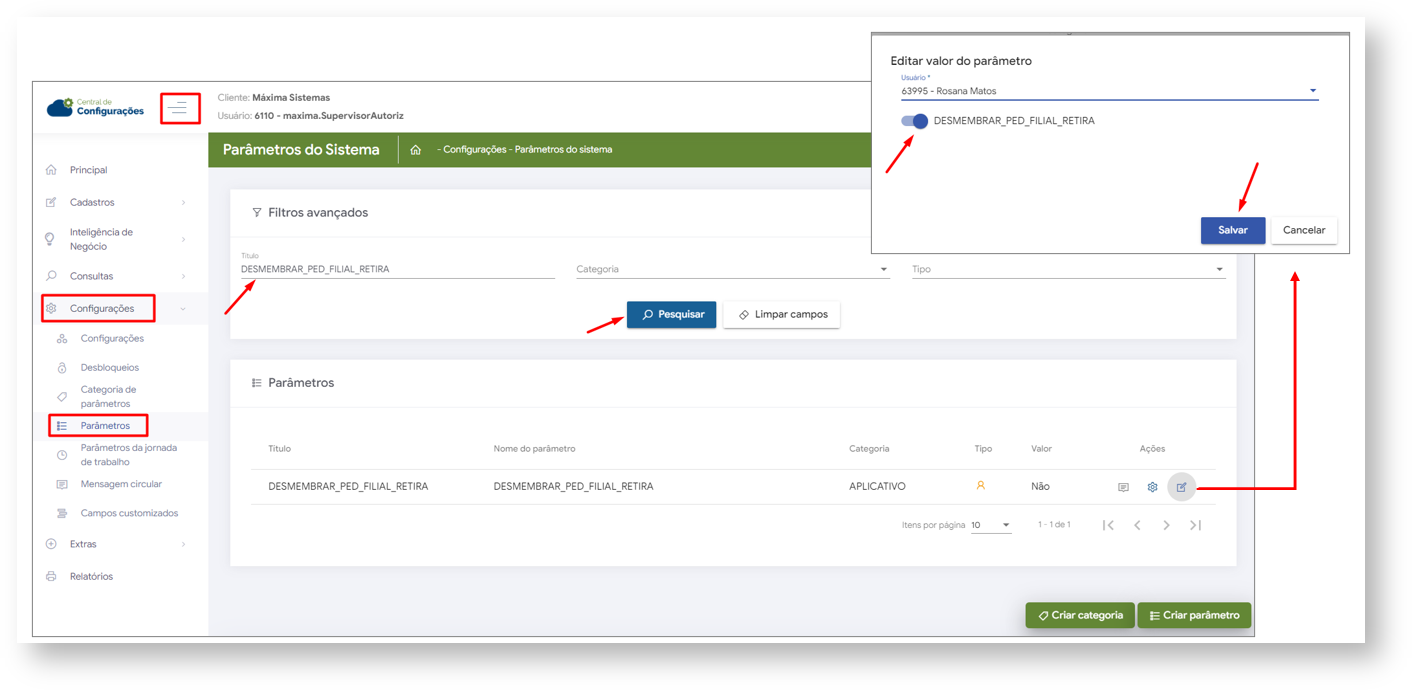 Image Removed
Image Removed
| Tip |
|---|
5- Após iniciar um pedido, clique na aba tabela para selecionar os itens
106- Ao clicar sobre o produto selecione a filial retira
117- Clique na opção salvar e enviar o Pedido
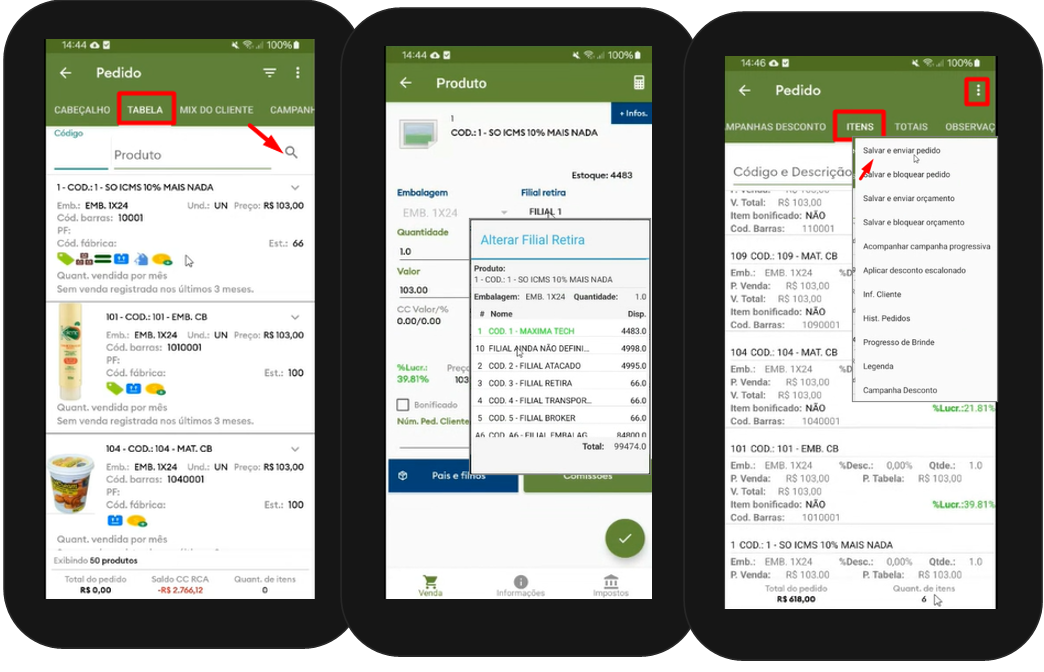
128- Caso tenha inserido itens de filiais retira diferentes o aplicativo fará essa validação e desmembrará, tornando assim um Pedido para cada filial retira selecionada.
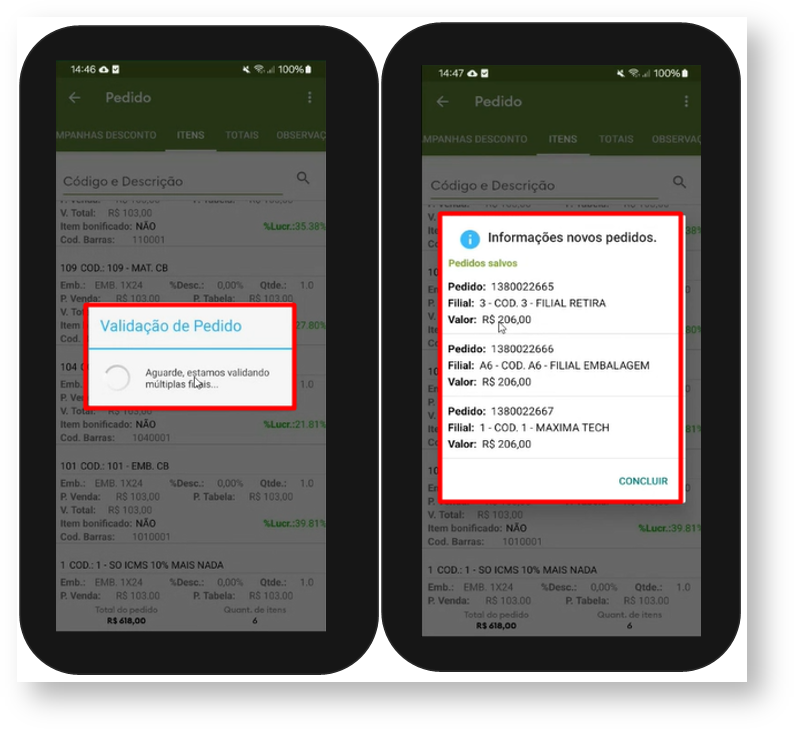
Artigos Relacionados
| Content by Label | ||||||||||||||||||
|---|---|---|---|---|---|---|---|---|---|---|---|---|---|---|---|---|---|---|
|
Artigo revisado por Cleyton Santana